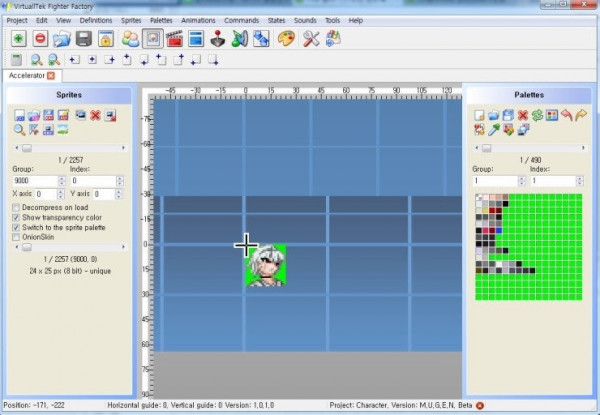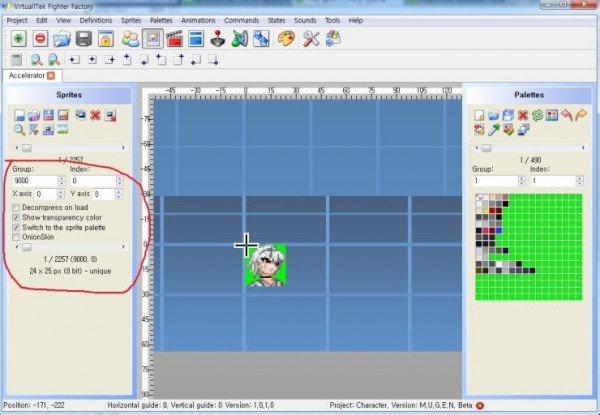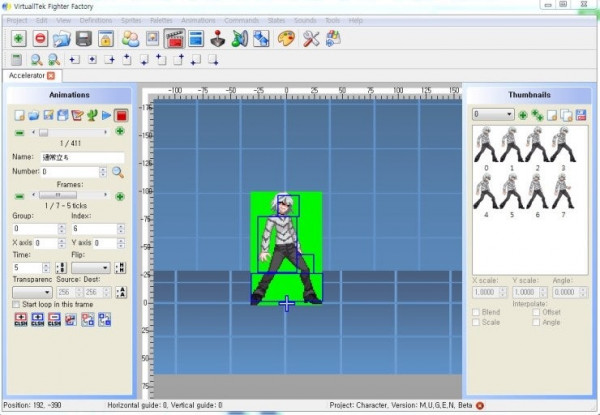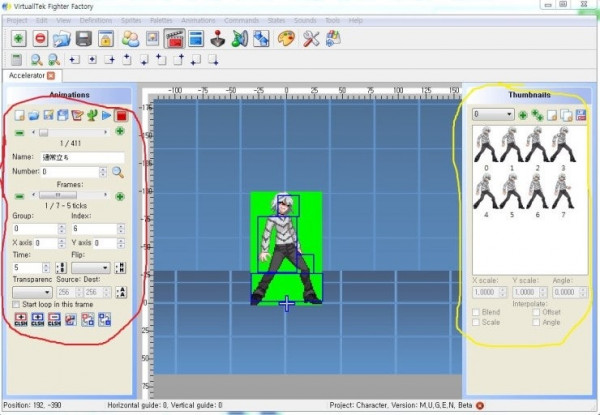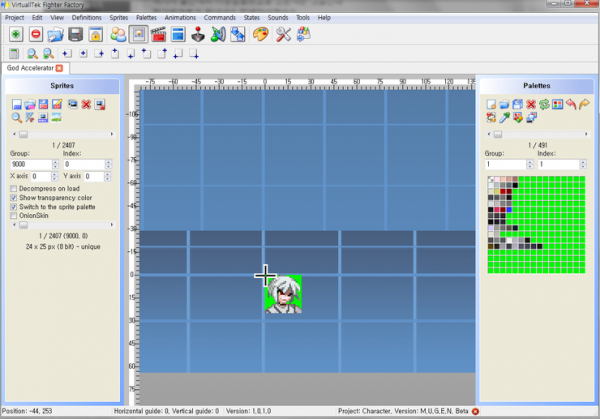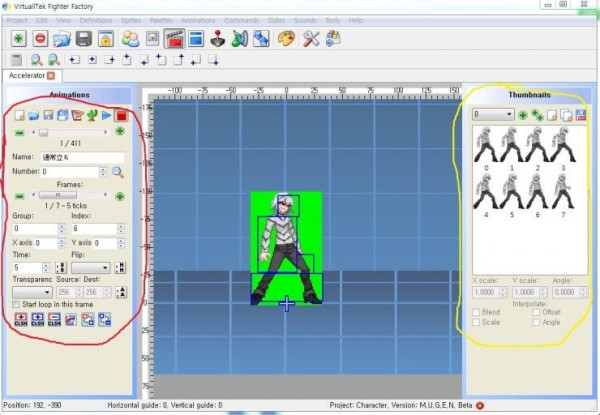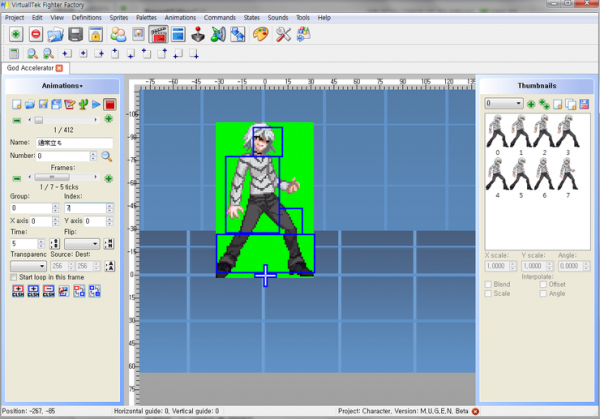[바람wind의 강좌]초보자분들을 위한 캐릭터 만드는방법! - 3.스프라이트 그룹설정과 애니메이션 추가및 수정방법
페이지 정보
작성자 Leona123 작성일 24-10-09 11:42 조회 912 댓글 0본문
안녕하세요?
바람wind입니다
이제 고등학교에 들어가서 바쁘
긴개뿔 전혀바쁘지 않아요
그래서 오늘부터 다시 무겐 강좌를 쓸겁니다.
그런데 제가 학교에서 방과후를 하느라 집에서 강좌를 안쓰고 학교에서 쓸때도있습니다
현재 학교에서 쓰고있죠
들키지 않겠냐고요? 괜찮아요 할건다하고 합니다 하핳
자그럼 이제부터 강좌를 시작할건데요
글씨가 작으면 보기 귀찮잖아요? 그래서
지금부터 이런 글씨로 합니다
자우선 언제나 우리와함께하는 캐릭터! 누구일까요?
바로...
그렇죠! 바로 우리 엑레기죠(로리레이터)
(이번 강좌부터는 파펙 3를 무조건씁니다 영어도 알필요도없고 훨씬 편하고 기능도 많으니 이거쓰죠)
자 저1면 사진부터 우리가 오늘 배우는것이 소개되었습니다.
바로
여깁니다
체크해둔곳 보시면은 Group 과 Index 가있는데요
다필요없고 그룹 과 번호 라는뜻입니다
그리고 그밑에 X axis 와 Y axis 이거는 그냥 x축 y축 설정입니다
x축 y출 설정하면 이펙트같은게 어디서 나온다 같은걸 설정할수있는데
지금우리는 딱히 알필요가없습니다
(애초에 저건 숫자 조금씩만 넣으면 어떻게 하는지 알겁니다 너무간단해요)
[보통 0으로 되있습니다]
그밑의 4개는 잘모르겠지만 어쨋든 무조건 2번째와 3번째꺼는 체크해주셔야 편합니다
그룹과 번호를 설정하셨다면 애니메이션에 들어갑니다
그러면 이렇게됩니다
여기서
여기서 빨간색이 가장중요하고요 노란색은 그룹인데
학교방과후가 끝났네요 집에가야겠어요
누구보다 빠르게 남들과는 다르게 집에가죠
후다닥!
후훟 집에 돌아왔습니다
그증거로
지금부터 열리는 캐는 제작중인 God 엑셀 이에염
개조하고있는데 활용법을 핵사기로 만들어서 각가지 백터를 조절할수있다는 설정 ㅇㅅㅇ
어쨋든 다시
여기로 와서 설명드리겠습니다
======왼쪽=======
ㅡㅡㅡㅡ맨위 아이콘들ㅡㅡㅡㅡ
첫번째 : 애니메이션 칸을 아예 새로만듭니다 한마디로 초기화
두번째 : 애니메이션 파일을 엽니다 애니메이션 파일을 여는건데 잘못하면 다날라갑니다.
세번째 : 애니메이션을 저장합니다. 전체저장 말고 애니메이션만 저장하는겁니다
네번째 : 애니메이션을 파일로 만들어 저장합니다. 어떠한 캐릭터의 애니메이션그룹과 번호같은걸 모두 파일로 만들어 저장하는겁니다 저장확장자는 .air 이됩니다
다섯번째 : 애니메이션설정사항을 볼수있습니다. 애니메이션을 직접 숫자같을걸로 바꿀수있습니다. 다른이팩트같은거 퍼오던가할때 꿀입니다
여섯번째 : 움짤로 저장합니다. 원하는 애니메이션을 .gif (움짤확장자)로 저장합니다
일곱번째 : 아이콘부터 보이듯이 애니메이션의 플레이입니다.
여덟번째 : 이것역시 아이콘처럼 애니메이션 플레이를 멈추는겁니다.
ㅡㅡㅡㅡㅡ세부설정ㅡㅡㅡㅡㅡㅡ
아이콘밑에바 : 애니메이션들입니다. 현재 엑셀은 411개의 애니메이션이 등록되어있군요
Name : 이름 >그냥 이름입니다 아무거나해도 상관없어요
Number : 애니메이션번호 >매우중요합니다. 이 넘버에는 필수 넘버도 있기때문에 아예 맘대로하는건 안됩니다 관련자료 : http://cafe.naver.com/baroquecompany/49706
Frames : 이거는
애니메이션안에 있는 스프라이트 개수를 나타냅니다. 예를들어 지금 이 엑셀에 fames는 7 이므로 7개의 사진이 애니메이션으로 등록되어있다는것이죠 그리고 그옆에 tick 는 현재 프레임 까지의 시간입니다. (60tick = 1초 였을거에요 아마)
Group 과 Index : 매우중요합니다. 스프라이트일때 설정해놧던 그룹과 번호(index)로 스프라이트를 불러와서 적용하는겁니다 예를 들어 현재상태에서 번호를 7로 바꾼다면 오른쪽에 있는 그룹 0 에 7번 스프라이트가 적용됩니다.
요로콤 적용됩니다
X axis 와 Y axis : 스프라이트와 똑같이 x축과 y축입니다
time : 이스프라이트의 시간설정입니다 저기에 5 라고 써있으니 5tick 입니다
Filp : 방향전환 같은데 첫번째꺼는 위 아래 반전, 두번째꺼는 좌우 반전, 세번째꺼는 좌우상하 반전 이군요
Transparenc : 이건 효과입니다. 첫번째는 투명도를 조절할수 있게해주고,두번째는 반전이됩니다. 첫번째는 이팩트의 많이 적용되며 두번째는 가끔씩 사용되는걸로 압니다.
Start loop in this frame : 이건 체크한 프레임부터 끝까지 계속 반복합니다 그러니까 첫번째 장면하고 그후에 반복할것이 있다면 저거를 체크할시 그뒤에 있는건 반복 되지 않습니다.
아이콘들 : 피격판정, 히트판정 등등 입니다 나중에알려드리죠
========오른쪽======
간단합니다
그룹입니다 설정한 그룹들이 저기 다있습니다.
아이콘들은 솔직히 무시해도 상관 없어요
에휴
힘드네요
다음은 피격판정 공격판정 설정하기와 커맨드를 알아보자 입니다.
- 이전글 [바람wind의 강좌]초보자분들을 위한 캐릭터 만드는방법! - 4.공격판정과 피격판정 그리고 커맨드를 알아보자
- 다음글 [포트릿강의]파팩으로만 사용해서 메몰 포트릿을 만들어보자
댓글목록 0
등록된 댓글이 없습니다.